
1. 스팀 상점
http://store.steampowered.com/app/38420/
2. 참고 사항
- 텍스트 한글, 영상 한국어 음성 더빙
3. 한글 패치
- 다운로드 (MEGA)
https://mega.nz/#!nY9XkB5Z!hVvL7HgW8vWY7IETgZl65qIa7XmvToEHYppdasdDkMY
4. 설치법
(1) 한글 패치 파일을 다운받아 압축을 풀면 Bitmaps, core 2개의 폴더와 5개의 파일이 나온다.
모두 스팀의 Fallout Tactics 게임 폴더로 복사한다.
경로를 잘 모르겠다면 http://oldgamelove.tistory.com/139 글을 참고한다.
(2) 스팀에서 게임을 실행하면 아래와 같이 3가지 선택지가 나온다.
맨 밑의 Play Windowed 를 선택하여 플레이를 하면 창모드 화면의 한글판이 실행된다.
전체화면은 첫번째 것으로 해야 하는데, 윈도우 10 기준으로 실행이 되지 않는다.
별도의 설정을 해야하므로 전체 화면으로 플레이할 사람은 다음 단계로 넘어간다.
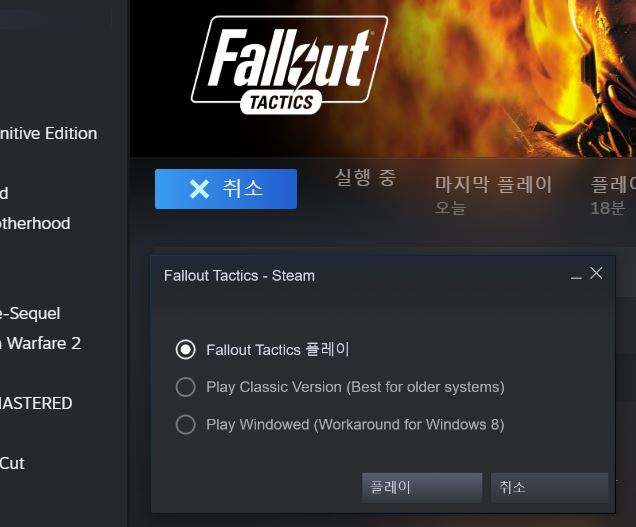
(3) 게임이 종료된 상태에서 스팀의 게임 폴더로 이동하여 BOS_HR.exe 파일을 "마우스 우클릭=>속성"으로 들어간다.
(4) 아래의 사진처럼 설정한다.
- 호환 모드: 체크박스 체크 후 Windows 95 선택
- 설정: 축소된 컬러 모드 체크 후 8비트(256) 색 선택
640 x 480 해상도에서 실행 체크
관리자 권한으로 이 프로그램 실행 체크
모두 설정한 뒤 "적용"을 클릭한다.

(5) 스팀에서 다시 게임을 실행하고 첫번째 선택지를 선택한 후 플레이를 클릭한다.
그러면 전체 화면의 한글판이 실행되는 것을 확인할 수 있다.
다만 이렇게 하면 스팀 연동(플레이타임 누적)이 되지 않는데
약간의 편법인 것인지 스팀 연동이 되게끔 했던 방법도 이어서 설명한다.
(6) 5번 단계로 게임을 실행하고 메인메뉴에서 "옵션=>디스플레이" 로 이동한다.
(7) 해상도를 선택할 수 있는 옵션이 2개가 존재하는데 그나마 가장 높은 1024 x 768 을 선택한다.
선택하고 화면이 잠시 깜빡이면 해상도 변경이 완료된 것이다.
변경된 것을 확인하고 완료를 누른 뒤 게임을 종료한다.
(8) 게임 폴더로 이동해서 위의 (4)단계에서 설정했던 옵션들을 모두 체크 해제한다.
사진처럼 맨 처음 상태로 만들어버리면 된다.
모두 해제한 뒤 역시 적용을 클릭한다.
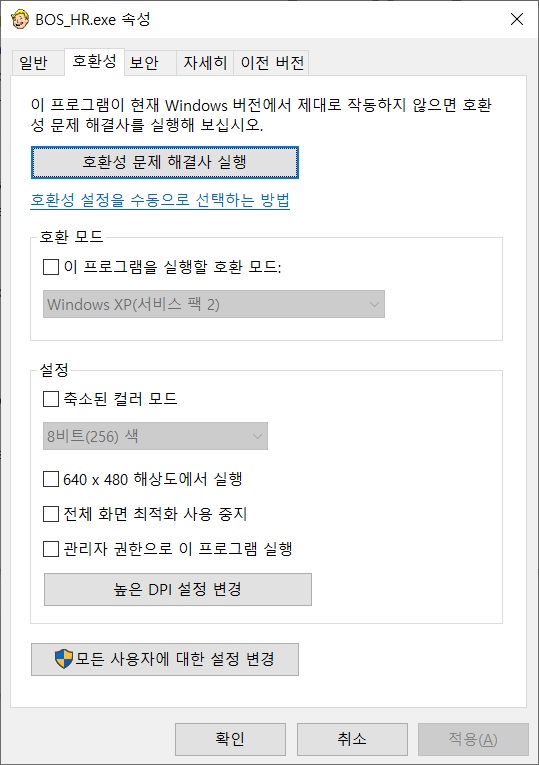
(9) 다시 스팀에서 게임을 실행하면 정상적으로 실행되면서 플레이 시간까지 누적되는 것을 확인할 수 있다.
단, 이렇게 실행한 뒤 게임 내 옵션에서 해상도는 변경하지 말것.



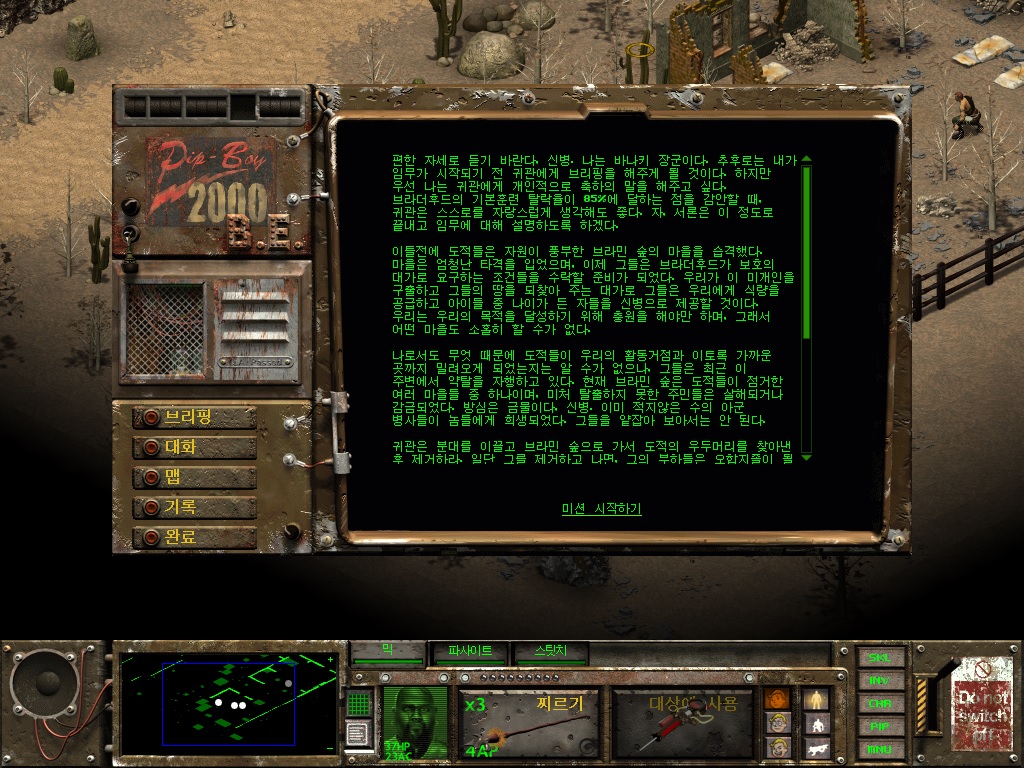

'스팀 한글 패치 (Steam)' 카테고리의 다른 글
| 폴아웃 4 GOTY (Fallout 4: Game of the Year Edition) (0) | 2020.07.14 |
|---|---|
| 폴아웃: 뉴 베가스 얼티메이트 에디션 (Fallout: New Vegas Ultimate Edition) (3) | 2020.07.14 |
| 폴아웃 2 (Fallout 2: A Post Nuclear Role Playing Game) (3) | 2020.07.13 |
| 폴아웃 (Fallout: A Post Nuclear Role Playing Game) (0) | 2020.07.13 |
| 폴아웃 3 GOTY (Fallout 3 : Game of the Year Edition) (75) | 2020.07.13 |